

L'utilizzo di un Chromecast da un dispositivo Android è un'esperienza di gran lunga superiore rispetto all'utilizzo di Chromecast da un dispositivo iOS. L'integrazione di Chromecast è integrata in Android e quasi tutte le app di Google lo supportano. Lo stesso non si può dire delle app Google per iOS. iOS non dà la priorità al Chromecast come fa Google. Anche se ha consentito un certo margine di manovra, iOS è ancora un sistema operativo molto restrittivo. A poco a poco, Google sta migliorando il supporto Chromecast per la sua app iOS. Un recente aggiornamento ora ti consente di controllare la riproduzione di YouTube Chromecast da Control Center in iOS.
Apri l'app YouTube e riproduci un video. Tocca il pulsante Trasmetti per iniziare a lanciarlo. Puoi uscire dall'app YouTube e continuerà a trasmettere.
Scorri verso l'alto dalla parte inferiore per visualizzare il Centro di controllo, quindi scorri verso sinistra per andare ai controlli multimediali / musicali. I controlli multimediali saranno collegati all'app YouTube con una miniatura del video in riproduzione. C'è una barra di avanzamento ma non puoi utilizzarla per passare a una posizione diversa nel video.
Il pulsante Riproduci / Pausa ti consente di riprodurre / mettere in pausa il video a condizione che tu abbia già iniziato a trasmettere dall'interno dell'app. Se non hai avviato la trasmissione da YouTube, non potrai controllare l'app dal Centro di controllo. Inoltre, non è possibile avviare o interrompere la trasmissione dal Centro di controllo. Deve essere fatto dall'interno dell'app YouTube.
I pulsanti Indietro e Avanti ti consentono di passare al prossimo video suggerito o al video successivo / precedente in una coda o in una playlist.

Come cambiare il tuo paese ID Apple senza immettere il metodo di pagamento
Puoi finalmente cambiare il tuo paese ID Apple senza dover inserire un metodo di pagamento . Il cambiamento, a quanto pare, è stato fatto in iOS 11. Non è necessario effettuare il jailbreak del dispositivo e la modifica è immediata. Ecco cosa devi fare. Cambia paese ID Apple Apri l'app Impostazioni e vai su iTunes App Store.
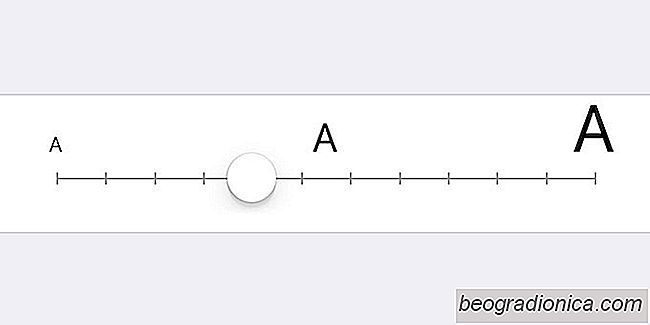
Come aumentare la dimensione del testo in Gmail per iOS
Le dimensioni del testo più o meno seguono uno standard non detto sugli smartphone. App come Facebook, Twitter, Slack e Skype non hanno controlli di dimensione del testo dedicati. Lo stesso vale per la maggior parte delle app, anche se a livello di sistema operativo, di solito c'è un'opzione per aumentare le dimensioni del testo sul telefono.